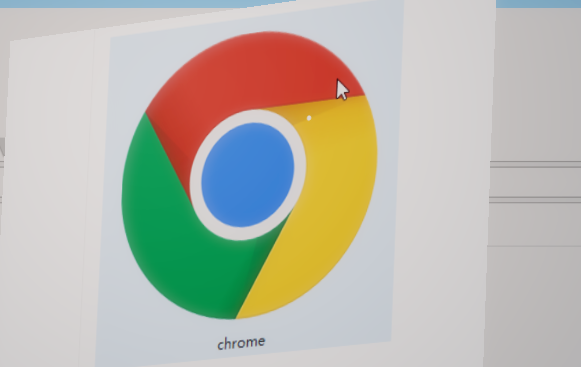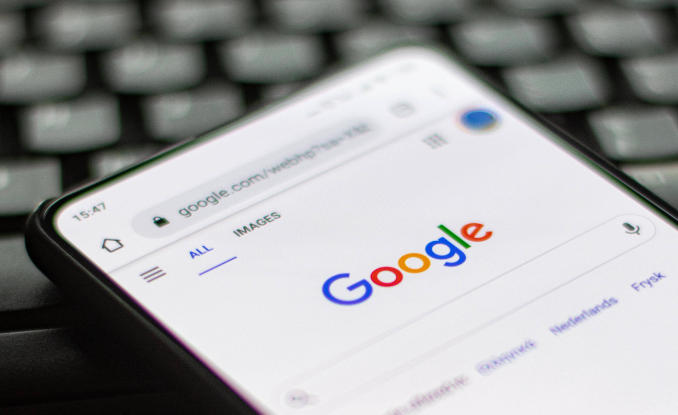详情介绍

进入Chrome浏览器后点击右上角三个点组成的菜单按钮,选择“更多工具”子菜单中的“任务管理器”选项。或者直接使用快捷键Shift+Esc快速调出该面板。这个界面会实时显示所有正在运行的标签页、扩展程序及后台进程的资源占用情况。
在任务管理器窗口中,用户可以查看每个项目的内存使用量、CPU占比和网络活动状态。通过点击各数据列标题进行排序,能快速定位到消耗资源最多的进程。例如按照内存占用从高到低排列,可以直观发现哪些页面或插件存在异常负载。
当遇到无响应的标签页时,可在列表中找到对应条目并点击右下角的“结束进程”按钮强制关闭。对于同时运行的多个相关任务,按住Shift键多选后批量操作能提高效率。双击某个标签项还能立即切换回对应的浏览器窗口,方便快速处理问题页面。
右键点击任务管理器内的任意项目,会出现包含二十多种监控数据的上下文菜单。用户可根据需求勾选需要展示的信息类型,如磁盘读取速度或网络传输速率等专业指标。这种灵活的配置方式让不同技术水平的用户都能获得有价值的性能分析数据。
针对频繁出现卡顿的情况,建议定期检查任务管理器中的资源分配状况。特别是安装了大量扩展程序的用户,要重点关注那些长期占据高CPU使用率的插件。及时清理不必要的后台进程不仅能提升浏览器响应速度,还能降低系统整体负载。
通过合理运用排序、筛选和结束进程功能,用户能够有效管控Chrome浏览器的资源消耗。重点在于识别异常占用的组件、及时终止僵死任务,并根据实时监控数据优化插件配置方案。